
Мазмуну:
- 1 -кадам: Scrapyardдан сатып алуу керек болгон бөлүктөр
- 2 -кадам: Потенциометр менен Ардуинону бирге ширетүү
- 3 -кадам: Arduino программасын программалоо жана тестирлөө
- 4 -кадам: Педалдык курулуш
- 5 -кадам: Потенциометрди педаль конструкциясына орнотуңуз
- 6 -кадам: Проект Машиналарындагы Орнотуулар
- 7 -кадам: Долбоордун унааларында тестирлөө
- Автор John Day [email protected].
- Public 2024-01-30 10:37.
- Акыркы өзгөртүү 2025-01-23 14:51.

Менде машина-тренажерду куруу боюнча долбоорум бар жана бир максат-чыныгы жарыш машинасында отургандай сезимге ээ болуу. Бул көрсөтмө менен мен педалдарды машинамдын симуляторуна кантип курганымды түшүндүрөм. Албетте, мындай нерселерди сатып алсаңыз болот, бирок мен аны арзан кургум келет. Менин педальдарымда газ, тормоз жана муфталар бар жана USB портуна туташуу үчүн Arduino (Windowsтун жергиликтүү драйверлери) колдонушат.
Мен сизди имаратым менен шыктандыра алам деп үмүттөнөм жана мен сизди Project Cars -теги трек күнү менен жолуктурам!
1 -кадам: Scrapyardдан сатып алуу керек болгон бөлүктөр
1. Arduino Pro Micro
Сиз ATmega32U4 негизинде каалаган тактаны колдоно аласыз
2. Arduino тактасы менен компьютердин ортосундагы USB кабели.
3. 3 даана Слайд потенциометр 5kohm.
4. Унаалар үчүн 3 арзан стилдеги педаль.
5. Жаз
6. Педаль конструкциясын куруу үчүн кээ бир металл
7. Гайкалар, болттар жана кабелдер потенциометрге
8. Project Cars же сизге жаккан башка унаа симулятору.
2 -кадам: Потенциометр менен Ардуинону бирге ширетүү


Газды A0го, тормозду A1ге жана муфтаны A2ге туташтырыңыз.
Ар бир потенциометрди +5v жана GNDге туташтырыңыз
Долбоорду көрүү.
3 -кадам: Arduino программасын программалоо жана тестирлөө
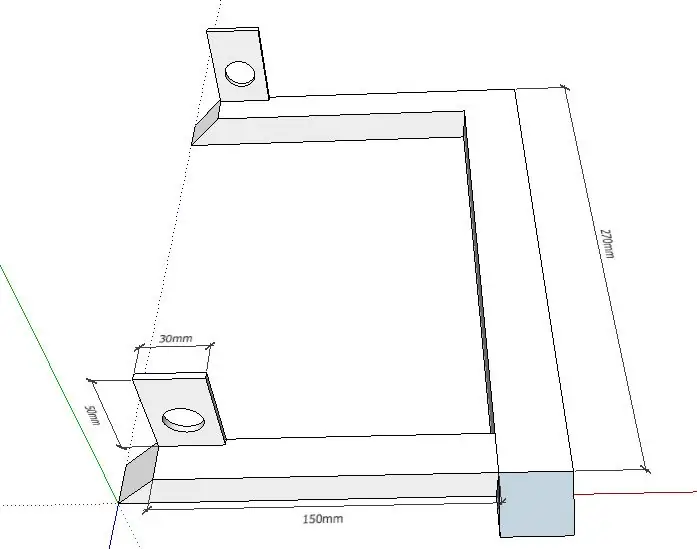

Бул үчүн сиз GHubдан MHeironimus/ArduinoJoystickLibrary Version 1.0 жана JensArduinoCarPedals жүктөп алышыңыз керек.
Libary орнотуу жана jenswsArduinoPedal долбоорун ачуу.
Аны Arduino тактасына жүктөп алып, оюн компьютериңизге туташыңыз.
Control Panelel/Hardware and sound/Devices and printerге өтүңүз.
Эгерде баары туура болсо, анда азыр ардуино тактаңызды джойпад катары көрөсүз.
Arduino тактаңызды оң баскыч менен чыкылдатып, Оюн башкаруу жөндөөлөрүн тандаңыз
Сиз Arduino тактаңызды тандагандан кийин, өтмөктүн тестине өтүп, потенциометриңизди текшере аласыз.
MHeironmius Joystick libaryнин 1.0 версиясын колдонушуңуз маанилүү
4 -кадам: Педалдык курулуш
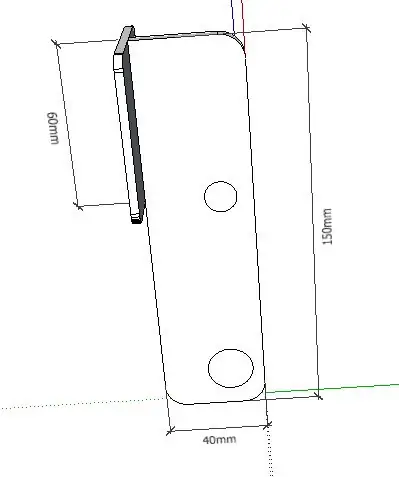

Мен педаль конструкциямды болоттон курап, аны ширетем. Бир татаал бөлүгү туура сезүү менен жазды табуу болчу. Сизге жаккан нерсени сынап көрүшүңүз керек. Мен дагы педалдын ортосунан 100мм бутума жакшы узундукта болгонун жакшы көрөм.
Мен сиздин сүрөтүңүздү кантип курууга болорун түшүндүрүү үчүн кандай кылганымды көрсөтөм.
5 -кадам: Потенциометрди педаль конструкциясына орнотуңуз

Мен потенциометрди педаль консолунун артына орнотууну чечтим.
Мен педалдын потенциометрин басканымда 0дон 5кохмго чейин барам.
Түздөн -түз педалга орнотуу жакшы чечим болушу мүмкүнбү?
6 -кадам: Проект Машиналарындагы Орнотуулар
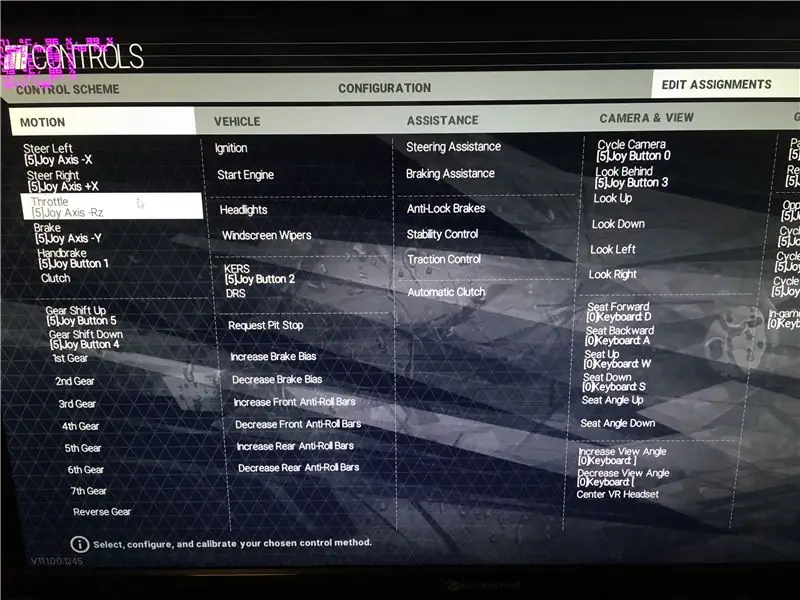
Project Cars'ти баштаңыз жана Options/Controls/Тапшырмаларды түзөтүүгө өтүңүз
Throttle тандап, газ педалын басыңыз.
Brake жана Clutch менен да ушундай кылыңыз
7 -кадам: Долбоордун унааларында тестирлөө
Эгер сиз баарын туура кылган болсоңуз, анда азыр сизге машыктыруучуга сонун педальдар бар.
Балким, мен педалдардын 2, 0 версиясын түзөм.
Педалдарымдагы сезимге 100% канааттанган жокмун.
Балким, мен тормозду гидравликке кайра орнотуп, газдагы жана муфтасындагы ар кандай булактарды колдонуп көрөм.
Сунушталууда:
Гитаранын педалдары үчүн Батареяны Батарея менен камсыздоо: 3 кадам

Гитаранын педалдары үчүн Батареяны Электр менен камсыздоо: Мен бул бургулоочу батареяны бир нече ай мурун жасадым жана ал ушул кезге чейин жакшы иштеди. Батарея чындыгында узак убакытка созулат, мисалы, мен сынап көргөндө 4 педаль менен 10 сааттан ашык. Мен бардык тетиктерди Амазонкадан сатып алдым, менде батарейкалар бар болчу
Үйдө болуу симулятору жана коопсуздукту көзөмөлдөө түзмөгү: 6 кадам (сүрөттөр менен)

Үйдө болуу симулятору жана коопсуздукту көзөмөлдөөчү түзмөк: Бул долбоор бизге үйдөгү кыймылдарды аныктоого жана үйдөгү ар кандай бөлмөлөрдө орнотулган түзмөктөрдүн тармагын конфигурациялоого мүмкүндүк берет. бир эле учурда өзгөчөлүктөр
FinduCar: Акылдуу унаа ачкычы Элди унаа токтоп турган жерге жетелейт: 11 кадам (Сүрөттөр менен)

FinduCar: Акылдуу унаа ачкычы Элди унаа токтоп турган жерге жетелейт: Жогорудагы көйгөйлөрдү чечүү үчүн бул долбоор адамдарды машинаны токтоткон жерге багыттоочу акылдуу унаа ачкычын иштеп чыгууну сунуштайт. Ал эми менин планым - GPS ачкычын машинанын ачкычына киргизүү. Смартфондун колдонмосун колдонуунун кажети жок
Гитаранын педалдары үчүн кубат булагын куруңуз: 7 кадам (сүрөттөр менен)

Гитаранын педалдары үчүн энергия булагын куруңуз: МААНИЛҮҮ ЭСКЕРТҮҮ: ЭЛЕКТР КАТАРЛУУ! БУЛ ДОЛБООРДУ ЭНЕРГИЯЛЫК ЧЫНДЫЛЫК ЭЛЕКТРИ МЕНЕН ИШТӨӨГӨ ТИЙИШ БИЛИМИ ЖАНА КООПСУЗДУК БИЛИМИ МЕНЕН КАТЫШПАҢЫЗ! СЕНИ ӨЛТҮРӨТ ЖАНА ӨЛТҮРӨТ! КҮЧТҮН КҮЧҮН КОЛДОНГОН ҮЙДӨГҮ ЭЛЕКТРИКАЛЫК ЗАТТАР ЭМЕС БОЛУШУ КЕРЕК
Жарыш оюндары же Coaster симуляторлору үчүн ылдамдык симулятору: 5 кадам (сүрөттөр менен)

Жарыш оюндары же Coaster симуляторлору үчүн ылдамдык симулятору: жөнөкөй проект, күйөрман оюндун ылдамдыгына жараша бетиңизге аба чачат. Жасоо оңой жана күлкүлүү
